图解MapGIS光栅输出
来源:网络收集 点击: 时间:2024-06-18【导读】:
本篇经验向大家介绍在MapGIS中进行光栅输出。方法/步骤1/7分步阅读 2/7
2/7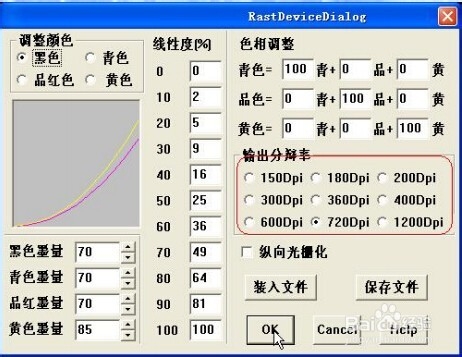 3/7
3/7 4/7
4/7 5/7
5/7 6/7
6/7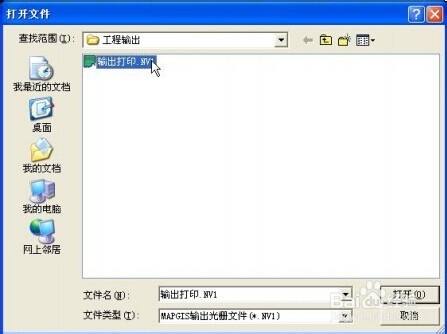 7/7
7/7 MapGIS光栅输出
MapGIS光栅输出
单击“光栅输出”菜单下“设置光栅化参数”命令,如下图所示:
 2/7
2/7系统弹出参数设置对话框,然后点击“OK”按钮,注意输出分辨率一定要和绘图仪分辨率一致,其他参数默认设置,如下图所示:
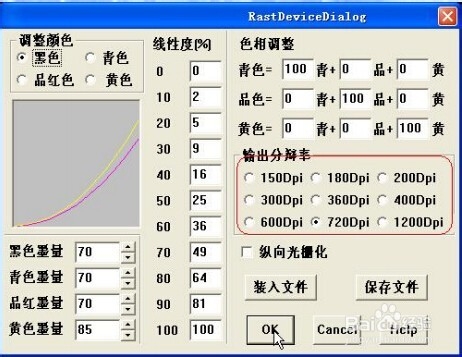 3/7
3/7单击“光栅输出”菜单下“光栅化处理”命令,如下图所示:
 4/7
4/7系统弹出参数设置对话框,确认无误后单击“OK”按钮,则系统开始对数据进行光栅化处理,如下图所示:
 5/7
5/7单击“光栅输出”菜单下“打印光栅文件”命令,如下图所示:
 6/7
6/7找到上一步处理后得到的光栅文件,然后点击“打开”按钮,如下图所示:
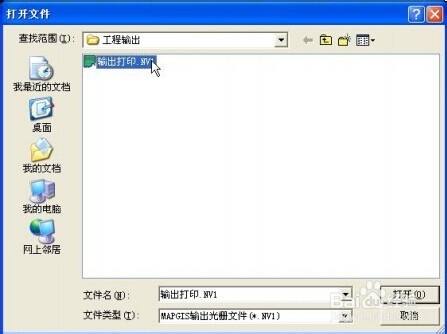 7/7
7/7系统弹出“输出设备”对话框,单击“输出设备”右边的下拉条,选择输出设备对应的驱动程序,单击“使用打印机”右边的下拉条,选择输出设备型号,其他参数默认,不要改动,单击“确定”按钮,系统开始自动打印,如下图所示:
 MapGIS光栅输出
MapGIS光栅输出 版权声明:
1、本文系转载,版权归原作者所有,旨在传递信息,不代表看本站的观点和立场。
2、本站仅提供信息发布平台,不承担相关法律责任。
3、若侵犯您的版权或隐私,请联系本站管理员删除。
4、文章链接:http://www.1haoku.cn/art_907343.html
上一篇:iphone12电池百分比怎么设置
下一篇:QQ象棋春秋五霸第137关通关秘籍
 订阅
订阅